[入力]→〔部材〕→[床・天井]
 ダイアログ
ダイアログ
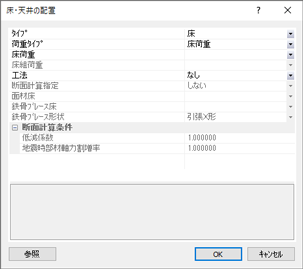
| 項 目 | 説 明 | ||||||
|---|---|---|---|---|---|---|---|
| タイプ | 「床」、「天井」から選択します。 固定荷重、積載荷重を直接入力しない床の場合は、 この入力から【標準固定荷重】、 【標準積載荷重】で設定した床または天井の固定荷重、 積載荷重により荷重拾いが行われます。 直上が小屋組の場合は、「天井」としてください。 | ||||||
| 荷重タイプ | 「床荷重」、「床組荷重」から選択します。 | ||||||
| 床荷重 | [荷重タイプ]が「床荷重」の場合に有効です。 【床荷重リスト】に登録した床荷重名称から選択します。 右側の▼ボタンをクリックすると、 【床荷重リスト】で入力した床荷重名称一覧が表示されます。 一覧の「リストから選択…」をクリックすると、[床荷重リスト]ダイアログを表示し、 床荷重リストから選択することができます。 | ||||||
| 床組荷重 | [荷重タイプ]が「床組荷重」の場合に有効です。 【床組荷重リスト】に登録した床組荷重名称から選択します。 右側の▼ボタンをクリックすると、 【床組荷重リスト】で入力した床組荷重名称一覧が表示されます。 一覧の「リストから選択…」をクリックすると、[床組荷重リスト]ダイアログを表示し、 床組荷重リストから選択することができます。 | ||||||
| 工法 | 「なし」、「面材床」、「鉄骨ブレース床」から選択します | ||||||
| 断面計算指定 | [工法]が「面材床」または「鉄骨ブレース床」の場合に有効です。 「しない」、「する」から選択します 。 【計算条件】の[剛床仮定]が「する」の場合は、 ここでの指定に関わらず断面計算を行いません。 | ||||||
| 面材床 | [工法]が「面材床」の場合に有効です。 【面材床リスト】に登録した面材床名称から選択します。 右側の▼ボタンをクリックすると、 【面材床リスト】で入力した名称一覧が表示されます。 一覧の「リストから選択…」をクリックすると、[面材床リスト]ダイアログを表示し、 面材床リストから選択することができます。 選択した面材床名称の剛性・耐力が、 【面材床リスト】の[剛性・耐力入力方法]の指定により以下のように表示されます。
| ||||||
| 鉄骨ブレース床 | [工法]が「鉄骨ブレース床」の場合に有効です。 【鉄骨ブレースリスト】に登録した鉄骨ブレース名称から選択します。 右側の▼ボタンをクリックすると、 【鉄骨ブレースリスト】で入力した名称一覧が表示されます。 一覧の「リストから選択…」をクリックすると、[鉄骨ブレースリスト]ダイアログを表示し、 鉄骨ブレースリストから選択することができます。 選択した鉄骨ブレース名称の形状種別、断面種別、ねじの呼び(または断面積)、 材質が表示されます。 | ||||||
| 鉄骨ブレース形状 | [工法]が「鉄骨ブレース床」の場合に有効です。 「引張X形」、「引張\形」、「引張/形」から選択します。 | ||||||
| 断面計算条件 低減係数 |
[工法]が「鉄骨ブレース床」の場合に有効です。 鉄骨ブレース床の断面欠損による断面積(軸応力度計算用)低減係数が、 【床断面計算条件】による値と異なる場合にチェックし、 低減係数を入力します。 | ||||||
| 地震時部材軸力割増率 | [工法]が「鉄骨ブレース床」の場合に有効です。 鉄骨ブレース床の地震時応力の割増率が、 【床断面計算条件】による値と異なる場合にチェックし、 地震時の応力割増率(1≦)を入力します。 |
| ※ | ダイアログには、前回設定した内容が表示されます。 |
 説 明
説 明
- [参照]ボタンをクリックし、 すでに配置されている床・天井をクリックすると選択した床・天井の仕様がダイアログに反映されます (「データの参照」を参照)。
- 床タイプ、工法の有無により、以下のように表示されます。
床 


工法:なし 工法:面材床 工法:鉄骨ブレース床 天井 


工法:なし 工法:面材床 工法:鉄骨ブレース床 - [断面計算指定]を「する」と指定した床・天井は作業ウィンドウで以下のように表示されます。
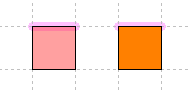
床 天井 - [表示]メニューの
[床の表示・非表示]
 の指定により、表示設定を行うことができます
(詳細は、「
の指定により、表示設定を行うことができます
(詳細は、「
 床の表示/非表示」を参照)。
床の表示/非表示」を参照)。
 操 作
操 作
●配置
- アイコン
 をクリック、または▼から[床・天井の配置]を選択します。
をクリック、または▼から[床・天井の配置]を選択します。
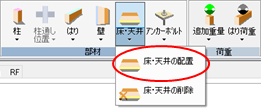
- ダイアログが表示されます
(詳細は、「
 ダイアログ」を参照)。
ダイアログ」を参照)。
床・天井の仕様を設定し、[OK]ボタンをクリックします。 - グリッドにカーソルを合わせクリックすると、ラバーバンドが表示されます。
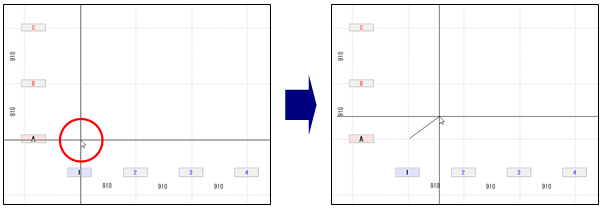
※右クリックすると、ラバーバンドを解除します。 - 続けて次のグリッドにカーソルを合わせてクリックします。
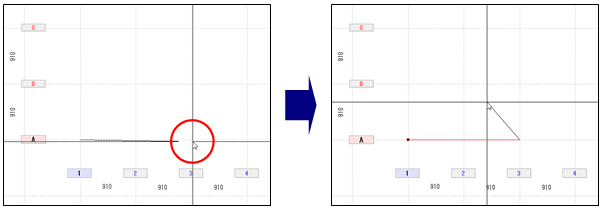
※1点目、2点目で指定した辺が基準線となります。 基準線はピンクで表示されます。 - 続けて床・天井の形状にそってクリックし、
最後に1点目と同じ位置をクリックすると、床・天井が配置されます。
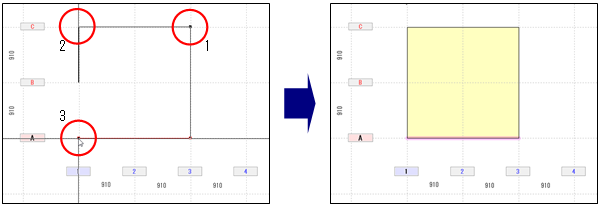
※頂点数は最大4となります。※凹多角形での入力はできません。※配置した床・天井は、計算時に、 はりで囲まれる四角形毎に自動的に分割します。※[荷重タイプ]が「床組荷重」の床・天井を配置する場合は、 はりで囲まれた範囲で入力してください。 また、[荷重タイプ]が「床組荷重」の床・天井は、はりをまたいで入力できませんので、 配置した範囲内に、はりを入力することはできません。 - 伏図の作業ウィンドウ内を右クリックし、ダイアログを表示します。
[キャンセル]ボタンをクリックし、コマンドを解除します。
※ダイアログが画面に表示されている状態で、 伏図の作業ウィンドウ内を右クリックしても、コマンドを解除します。
●削除
- ▼から[床・天井の削除]を選択します。
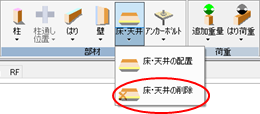
- 削除したい床・天井にカーソルを合わせクリックすると、
床・天井が削除されます。
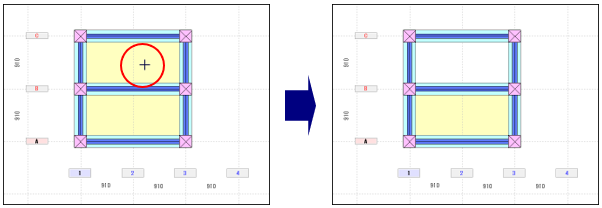
また、ドラッグしながら削除する範囲を指示すると、 一度に複数の床・天井を削除することができます。
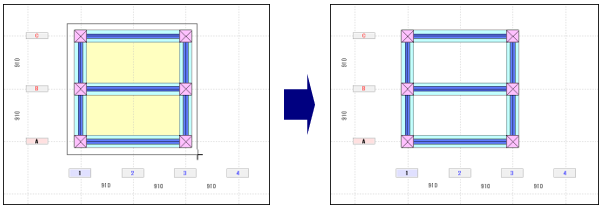
- 伏図の作業ウィンドウ内を右クリックし、
コマンドを解除します。
※キーボードの[Esc]キーを押して、コマンドを解除することもできます。
PageTopへ